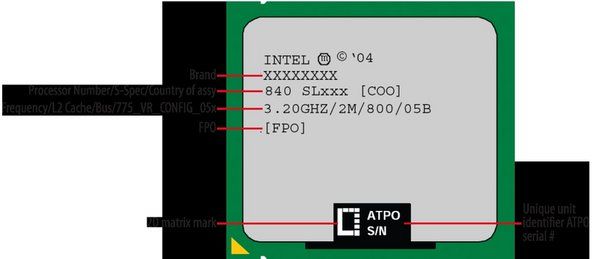ஏசர் ஆஸ்பியர் பவர் ஆன் செய்யாது
உங்கள் மடிக்கணினியை இயக்குவதில் சிக்கல் உள்ளதா?
பேட்டரி கண்டறிதல் இல்லை
உங்கள் பேட்டரி பேக் சரியாக இணைக்கப்பட்டுள்ளதா என்பதை சரிபார்க்கவும், இல்லையென்றால், அதை சரியாக நிறுவ எங்கள் வழிகாட்டியை தலைகீழ் வரிசையில் பின்பற்றவும். இது சிக்கலை சரிசெய்யவில்லை என்றால், பேட்டரி வைக்கப்படும் இடத்தில் வளைந்த ஊசிகளும் இல்லை என்பதை உறுதிப்படுத்த வேண்டும்.
மடிக்கணினியின் உள் இணைப்புகள் காரணமாக பேட்டரியையும் கண்டறிய முடியாது. இதுபோன்றால், நீங்கள் ஒரு புதிய லேப்டாப்பைத் தேட ஆரம்பித்தால் நல்லது.
வடிகட்டிய / மோசமான பேட்டரி
உங்கள் பேட்டரி சரியாக இணைக்கப்பட்டிருந்தாலும், கட்டணம் ஏதும் இல்லை என்றால், பேட்டரியை சார்ஜ் செய்ய பவர் கார்டை செருகவும். மின்னோட்டம் பாய்கிறது என்பதை உறுதிப்படுத்த அதை செருகிய சில வினாடிகள் காத்திருந்து, பின்னர் உங்கள் லேப்டாப்பை இயக்கவும். பேட்டரி சார்ஜ் வைத்திருக்கிறதா என்று பார்க்க, சுமார் 20 நிமிடங்களுக்குப் பிறகு பவர் பிளக்கை அகற்றி கணினியை மறுதொடக்கம் செய்யுங்கள். அது சரியாக மறுதொடக்கம் செய்தால், பேட்டரி சார்ஜ் வைத்திருக்கும். இல்லையென்றால், எங்கள் வழிகாட்டியைப் பின்பற்றவும் பேட்டரியை மாற்றவும் .
காட்டி ஒளி இல்லை
பேட்டரி செயல்படுவது உங்களுக்குத் தெரிந்தால், அதை வெளியே எடுத்து, ஆற்றல் பொத்தானை 20 விநாடிகள் வைத்திருங்கள் (ஏசர் வலைத்தளத்திலிருந்து உதவிக்குறிப்பு). அடுத்து பேட்டரியை மீண்டும் உள்ளே வைத்து பவர் கார்டில் செருகவும். ஆரஞ்சு சார்ஜிங் ஒளி இயக்கப்பட வேண்டும். நீல சார்ஜ் செய்யப்பட்ட ஒளி வந்ததும், உங்கள் லேப்டாப்பை இயக்க முயற்சிக்கவும். இது இன்னும் வேலை செய்யவில்லை என்றால் நீங்கள் செய்ய வேண்டியிருக்கும் மதர்போர்டை மாற்றவும் .
காட்சி சிக்கல்கள்
கணினி ஒரு கருப்பு திரை மட்டுமே காட்டுகிறது
நீங்கள் தொடங்கும்போது உங்கள் கணினி கருப்புத் திரையை மட்டுமே காண்பித்தால் உங்களுக்கு வைரஸ் இருக்கலாம். உங்கள் மடிக்கணினியில் சேமிக்கப்பட்ட தரவு தேவையில்லை எனில் நீங்கள் தீம்பொருள் மென்பொருளை இயக்க வேண்டும். இதுபோன்றால், உங்கள் லேப்டாப்பைத் தொடங்கலாம் மற்றும் F8 விசையைத் தட்டலாம். ஒரு மெனு வந்து REPAIR ஐத் தேர்ந்தெடுக்க வேண்டும். மீட்டெடுப்பு நிர்வாகத்தை நீங்கள் தேர்வுசெய்யும் திரைக்கு வரும் வரை சரி என்பதைக் கிளிக் செய்யவும். இது உங்கள் கணினியை தொழிற்சாலை இயல்புநிலைகளுக்கு மீட்டமைக்கும், ஆனால் இது உங்கள் எல்லா தரவையும் நீக்கும்.
உடைந்த காட்சி
உங்கள் காட்டி ஒளி இயக்கப்பட்டு, உங்கள் பேட்டரி கண்டறியப்பட்டு சார்ஜ் செய்யப்பட்டால், உங்கள் காட்சி உடைந்திருக்கலாம்.
அதிக வெப்பம்
பல திட்டங்கள் இயங்குகின்றன
மடிக்கணினி அதிக வெப்பம் கொண்டிருப்பதால் பெரும்பாலும் வெப்பமடையும். இதுபோன்றதா என்று சோதிக்க, திறந்த நிரல்களை மூடி, மடிக்கணினியை மறுதொடக்கம் செய்யுங்கள். சில நிமிடங்கள் காத்திருங்கள், விசிறியின் சத்தம் குறைந்துவிட்டால் உங்கள் பிரச்சினை தீர்க்கப்படும். விசிறி இயக்கப்படாமல் உங்கள் மடிக்கணினி வெப்பமடைந்து அணைக்கப்பட்டால் பின்வரும் தீர்வுகளை முயற்சிக்கவும்.
விசிறி செயல்படவில்லை
இது பெரும்பாலும் வெப்பமடைவதற்கு மிகவும் பொதுவான காரணமாகும்.
முதலில் நீங்கள் அப்படி இருக்கிறதா என்று சோதிக்க வேண்டும். இதைச் செய்ய, லேப்டாப்பை அணைத்து, அதை புரட்டவும், பின்னர் அதை மீண்டும் இயக்கவும். விசிறி வேலை செய்யத் தொடங்குவதை நீங்கள் கேட்கவில்லை என்றால், விசிறி செயலி செயல்படவில்லை என்பதோடு நீங்கள் செய்ய வேண்டியிருக்கும் அதை மாற்றவும் .
அடைக்கப்பட்ட ரசிகர் செயலி
தூசி சேகரிப்பதால் விசிறி அடைக்கப்பட்டு செயல்படுவதை நிறுத்தக்கூடும். இதை முதலில் சரிசெய்ய அனைத்து கேபிள்களையும் அவிழ்த்து பிளாஸ்டிக் அட்டையை அகற்றவும். சுருக்கப்பட்ட காற்றை விசிறியில் ஊதி அனைத்து தூசுகளையும் அகற்றவும். அட்டையை மீண்டும் வைக்கவும் மற்றும் அனைத்து கேபிள்களையும் மீண்டும் இணைக்கவும்.
குறிப்பு: இதைத் தவிர்க்க, விசிறியிலிருந்து காற்று சரியாக காற்றோட்டமாக இருக்க உங்கள் லேப்டாப்பை கடினமான மேற்பரப்பில் வைக்கவும்.
தொகுதி கட்டுப்பாட்டு சிக்கல்கள்
பணிப்பட்டியின் கீழ் வலது மூலையில் உள்ள ஸ்பீக்கர் ஐகானில் வலது கிளிக் செய்து, தொகுதி கட்டுப்பாட்டை மேலே இழுத்து அல்லது முடக்கு பொத்தானை தேர்வுநீக்குவதன் மூலம் உங்கள் தொகுதி முடக்கப்பட்டுள்ளதா என சரிபார்க்கவும்.
அது சிக்கலை சரிசெய்யவில்லை என்றால், ஸ்பீக்கர் ஐகானில் வலது கிளிக் செய்து மேம்பட்ட விருப்பங்களுக்குச் செல்லவும். இது ஒரு ஸ்பீக்கர் பயனர் இடைமுகத்தைக் கொண்டு வரும், இது குறிப்பிட்ட ஸ்பீக்கர் அமைப்புகளுக்கு மாற்றப்படலாம். ‘லேப்டாப் ஸ்பீக்கர்கள்’ ஸ்பீக்கர் விருப்பமாக தேர்ந்தெடுக்கப்பட்டிருப்பதை உறுதிசெய்து, செய்த அனைத்து மாற்றங்களையும் ஏற்றுக் கொள்ளுங்கள் அல்லது பயன்படுத்துங்கள்.
மற்றொரு சாத்தியமான சிக்கல் உங்கள் சவுண்ட் டிரைவ் அல்லது சவுண்ட் கார்டாக இருக்கலாம், இது கார்டிற்கான டிரைவரை மாற்றவோ அல்லது புதுப்பிக்கவோ தேவைப்படலாம்.
செயல்திறன் சிக்கல்கள் / மெதுவான கணினி
ரேம் சிக்கல்கள்
உங்கள் கணினி மெதுவாக இருந்தால், அதைச் செய்வதில் சிக்கல் இருந்தால் அது ரேம் சிக்கலாக இருக்கலாம். இதைச் சரிபார்க்க பணி நிர்வாகியிடம் சென்று செயல்திறன் தாவலைத் தேர்ந்தெடுக்கவும். இது உங்கள் நினைவக பயன்பாட்டைக் காண்பிக்கும். உங்கள் நினைவகம் நிரம்பியிருந்தால், முதலில் உங்கள் கணினியை மறுதொடக்கம் செய்யுங்கள், இது உங்கள் நினைவகத்தை மறுதொடக்கம் செய்ய வேண்டும்.
உங்கள் நினைவகம் இன்னும் நிரம்பியிருந்தால் அது அவசியமாக இருக்கலாம் ரேம் மாற்றவும் .
வன் நிரம்பியுள்ளது
உங்கள் வன்வட்டத்தின் முழு இடமும் நிரம்பியிருந்தால், உங்கள் கணினி ஆவணங்களை மெதுவாக இழுக்கும், மேலும் உங்கள் செயலிகளின் ஒட்டுமொத்த வேகமும் செயல்திறனும் குறையும். கட்டுப்பாட்டு குழு அல்லது ஆவணங்கள் பக்கத்தில் உள்ள கணினி தாவலைக் கிளிக் செய்வதன் மூலம் உங்கள் வன் பயன்படுத்திய இடத்தை நீங்கள் சரிபார்க்கலாம். பின்னர் கீழே அது எவ்வளவு நினைவகம் பயன்படுத்தப்பட்டது மற்றும் உங்கள் வன்வட்டில் எவ்வளவு ‘இலவச இடம்’ வைத்திருக்கிறது என்பதைக் காண்பிக்கும். வன் நிரம்பியிருந்தால் நீங்கள் நிரல்களையும் ஆவணங்களையும் அகற்ற வேண்டியிருக்கலாம் அல்லது நீங்கள் தேவைப்படலாம் அதை ஒரு பெரிய வன் மூலம் மாற்றவும் .
குறுவட்டு / டிவிடி வாசிப்பு சிக்கல்கள்
ஆப்டிகல் டிரைவ் உங்கள் கணினியைக் காண்பிப்பதற்கான குறுந்தகடுகள் மற்றும் டிவிடிகளைப் படிக்கிறது. சில பொதுவான சிக்கல்களில் வட்டு படிக்க முடியவில்லை, ஆப்டிகல் டிரைவை மூடுவதில் சிக்கல்கள் மற்றும் ஆப்டிகல் டிரைவில் சிக்கியுள்ள சிறிய உருப்படிகளைப் பெறலாம். ஆப்டிகல் டிரைவைப் பயன்படுத்தும் போது, நீங்கள் பயன்படுத்தும் வட்டு சரியாக நோக்கியுள்ளதா என்பதை உறுதிப்படுத்திக் கொள்ளுங்கள் (சரியான பக்கத்தை எதிர்கொள்ளும்). ஆப்டிகல் டிரைவை அகற்ற எங்கள் வழிகாட்டிகளைப் பின்பற்றலாம், மற்றும் அதை புதியதாக மாற்றவும் அல்லது சிறந்த பயன்பாட்டிற்கு அதை சுத்தம் செய்யுங்கள்.
விசைப்பலகை வேலை செய்யவில்லை
உங்கள் விசைப்பலகையில் உங்கள் முழு விசைப்பலகை அல்லது குறிப்பிட்ட விசைகள் செயல்படவில்லை என்றால், அதை சரிசெய்ய அல்லது மாற்றுவதற்கு அகற்றலாம். எப்படி என்பதைப் பார்க்க எங்கள் வழிகாட்டியைப் பின்தொடரவும் விசைப்பலகை பாதுகாப்பாக அகற்றவும் .